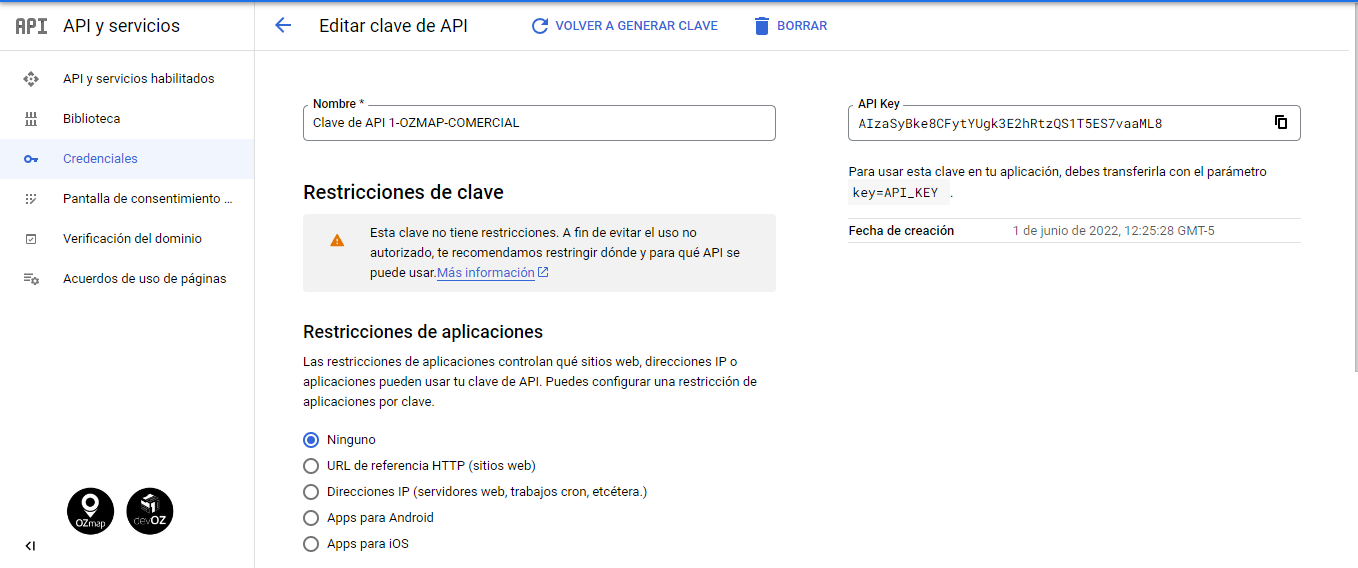Generar una clave API del Google
Imprimir
Fecha de modificación: Jue., 5 Oct., 2023 a las 3:19 P. M.
Para algunas funciones en OZmap, como importar clientes solo con la dirección, el sistema solicita una clave de Google con algunas API habilitadas:
API de Places
API de codificación geográfica
API de JavaScript de Maps
Elevación (para calcular la longitud considerando el relieve)
OZmap, de forma predeterminada, utiliza una API general en el sistema. Sin embargo, no se libera para algunas funciones, esto hace que sea necesario crear su propia clave.
Este artículo le ayudará en este proceso de creación.
Para acceder a Google Cloud Platform, que es donde realizarás todo el proceso, haz clic aquí.
Facturación
El primer paso es insertar una cuenta de facturación. Cuando crea una nueva opción de facturación, Google proporciona una prueba gratuita de $ 300, que se renueva mensualmente.
Pero para poder habilitar la clave API, debe ingresar la información de facturación. Para eso:
Haga clic en el botón de menúy seleccione Facturación.
Configure su cuenta de facturación.
Si esta es su primera cuenta de facturación, en la página Facturación:
Haga clic en el botón Agregar cuenta de facturación.
Siga los pasos para configurar su primera cuenta de facturación.
Si ya tiene una cuenta de facturación, en la página Facturación:
Haga clic en la lista desplegable de facturación y seleccione Administrar cuentas de facturación.
Verá una lista de sus cuentas de facturación actuales.
Seleccione Crear cuenta
Siga las instrucciones para configurar su próxima cuenta de facturación.
Crear nuevo proyecto
Vaya a la consola de Google Cloud Platform.
Haga clic en el botón de menú  y seleccione Inicio.
y seleccione Inicio.
Haga clic en la lista desplegable del proyecto y seleccione NUEVO PROYECTO.
En la página Nuevo proyecto, complete la información necesaria.
Nombre del proyecto: acepte el nombre predeterminado o ingrese un nombre personalizado.
El nombre del proyecto se puede cambiar en cualquier momento. Para obtener más información, consulte Identificación de proyectos.
ID del proyecto: acepte el valor predeterminado o haga clic en EDITAR para ingresar un ID personalizado.
El ID del proyecto no se puede cambiar después de que se haya creado el proyecto, así que elija un ID con el que se sienta cómodo usando durante la vida del proyecto.
Cuenta de facturación: seleccione una cuenta de facturación para el proyecto (si solo tiene una cuenta de facturación, no verá esta opción).
Debe ser un administrador de cuentas de facturación o un administrador de facturación de proyectos para asociar un proyecto con una cuenta de facturación. Para obtener más información, consulte Descripción general de las funciones de facturación en IAM.
Ubicación: si tiene una organización a la que desea vincular su proyecto, haga clic en Examinar y selecciónelo; de lo contrario, elija "Sin organización".
Para obtener más información, consulte Creación y administración de carpetas y relaciones entre organizaciones, proyectos y cuentas de facturación.
Haga clic en CREAR.
Activación de API
Vaya a la consola de Google Cloud Platform.
Haga clic en el botón de menúy seleccione API y servicios> Biblioteca.
En la página de la biblioteca de API, busque Mapas y haga clic en VER TODO (17).
En la página de Mapas, haga clic en la API o SDK que desea activar, en este caso, la API de GEOCODING , la API de PLACES, la API de JavaScript de Maps y ELEVATION
Volver a la página de la biblioteca de API, con el nombre de la API o SDK que seleccionó:
Si el botón dice ENABLE, haga clic en el botón para habilitar la API o SDK.
Si el botón dice ADMINISTRAR, la API o el SDK ya están habilitados y no necesita hacer nada más.
Nota: Al hacer clic en cualquiera de los botones, se mostrará el panel API o SDK. (Haga clic en el botón DESACTIVAR para eliminar la API o el SDK de este proyecto).
Repita los pasos 2 a 5 para cada API o SDK que desee habilitar.
Para ver las API o SDK que ha habilitado:
Vaya a la consola de Google Cloud Platform.
Busque la página de la API de Google Maps:
Haga clic en el botón de menú.
En Inicio, desplácese hacia abajo en el menú para buscar y haga clic en Google Maps.
En Descripción general, las API aparecerán en el menú si ha habilitado al menos una API o SDK.
Haga clic en API para ver el estado de las API:
API habilitadas: estas API o SDK están habilitadas.
API adicionales: estas API o SDK no están habilitadas.
Obtén la clave API
Debe tener al menos una clave de API asociada con su proyecto.
Para obtener una clave de API:
Visite la consola de Google Cloud Platform.
Haga clic en la lista desplegable del proyecto y seleccione o cree el proyecto para el que desea agregar una clave API.
Haga clic en el botón de menúy seleccione API y servicios> Credenciales .
En la página Credenciales, haga clic en Crear credenciales> Clave API.
El cuadro de diálogo Clave API creada muestra su clave API recién creada.
Haga clic en Cerrar.
La nueva clave de API aparece en la página Credenciales en Claves de API.
(Recuerde restringir la clave API antes de usarla en producción, para las claves que ha activado anteriormente).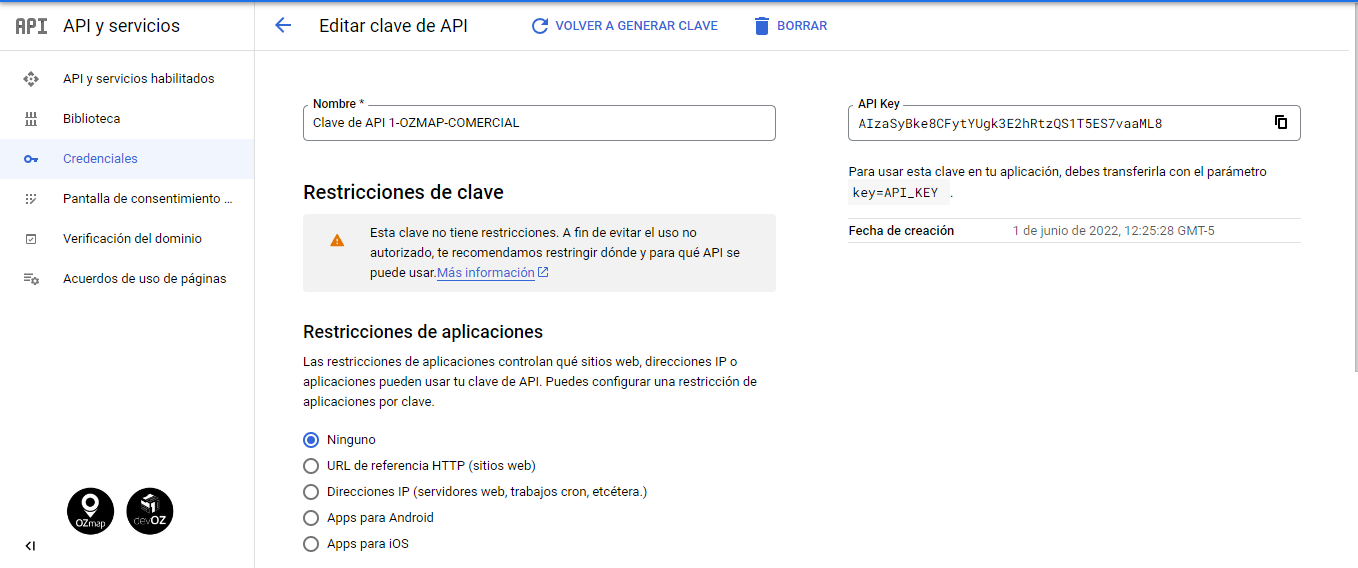
Verificación
Para verificar el estado de su clave API, haga clic aquí.
¿Le resultó útil?
Sí
No
Enviar comentarios Lamentamos no haberle podido ayudar más. Sus comentarios nos ayudarían a mejorar este artículo.
 y seleccione Inicio.
y seleccione Inicio.